Excel中怎样显示和隐藏任务窗格
来源:网络收集 点击: 时间:2024-07-20【导读】:
我们在制作excel工作表时,可能会用到任务窗格,但正当我们需要的时候,去找却怎么也找不到,下面跟着小编一起进入任务窗格的设置吧。工具/原料more操作硬件:电脑操作软件:WPS方法/步骤1/5分步阅读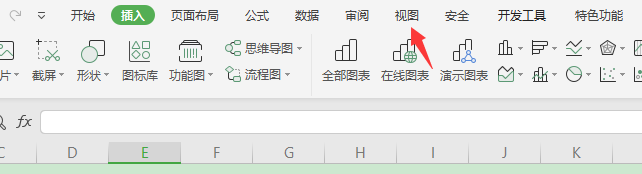 2/5
2/5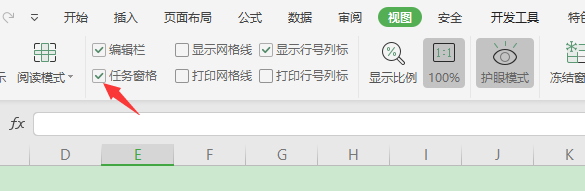 3/5
3/5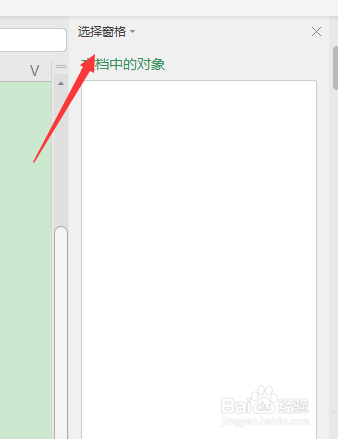 4/5
4/5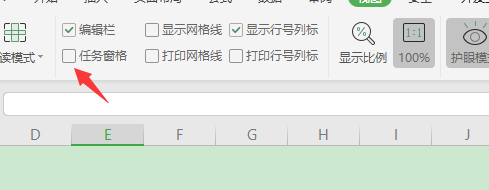 5/5
5/5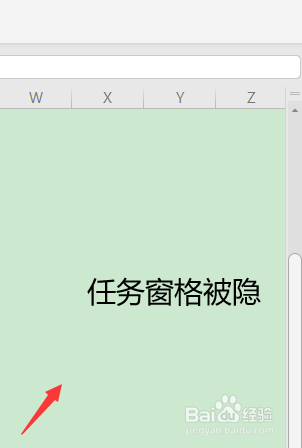 注意事项
注意事项
首先,进入视图功能区。
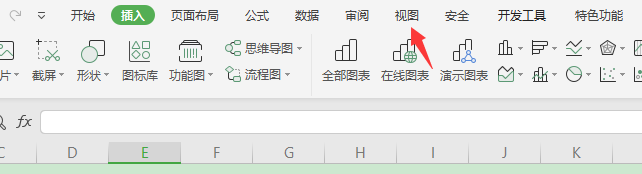 2/5
2/5然后我们选择勾选“任务窗格”。
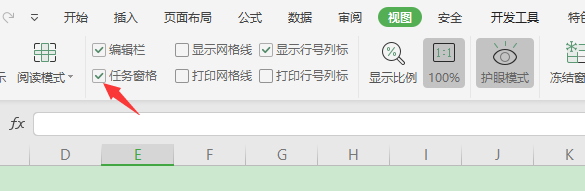 3/5
3/5如下图所示,这时任务窗格便被显示出来了。
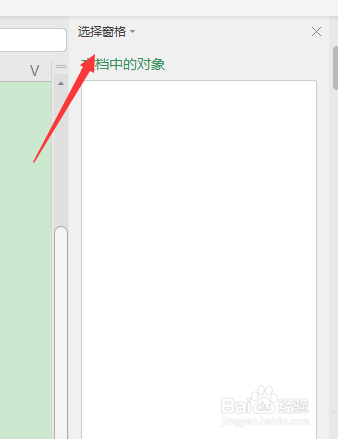 4/5
4/5那么我们取消选择“任务窗格”,表示任务窗格被隐藏了。
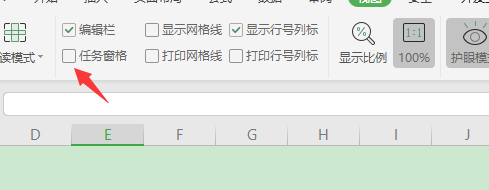 5/5
5/5如下图所示,这个时候任务窗格就被隐藏了。
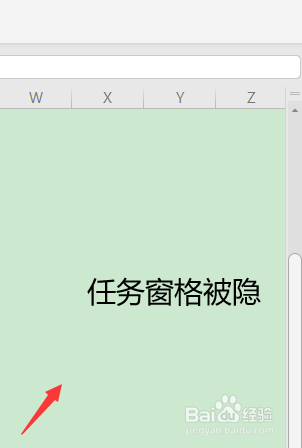 注意事项
注意事项1、首先,进入视图功能区。
2、然后我们选择勾选“任务窗格”。
3、如下图所示,这时任务窗格便被显示出来了。
4、那么我们取消选择“任务窗格”,表示任务窗格被隐藏了。
5、如下图所示,这个时候任务窗格就被隐藏了。
EXCEL显示和隐藏任务窗格版权声明:
1、本文系转载,版权归原作者所有,旨在传递信息,不代表看本站的观点和立场。
2、本站仅提供信息发布平台,不承担相关法律责任。
3、若侵犯您的版权或隐私,请联系本站管理员删除。
4、文章链接:http://www.1haoku.cn/art_977645.html
上一篇:怎么查找朋友圈发过的内容
下一篇:PPT中变亮功能的使用方法
 订阅
订阅